环境:centos 7.6,mysql server 5.7.26
新建文件夹/opt/mysql,并cd进去
运行wget http://dev.mysql.com/get/mysql-5.7.26-1.el7.x86_64.rpm-bundle.tar,下载mysql安装包
PS:centos7.6自带的类mysql数据库是mariadb,网上一些文章也有说如果有mariadb的程序安装了那会跟mysql冲突,要先删除。这里注意一下,不过按本文的方法不会有此问题
运行tar -xvf mysql-5.7.26-1.el7.x86_64.rpm-bundle.tar,解压
运行rpm -qa|grep mari,查询mariadb相关安装包,果然有

运行rpm -e --nodeps mariadb-libs,卸载他
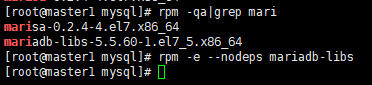
然后开始真正安装mysql,依次运行以下几条
rpm -ivh mysql-community-common-5.7.26-1.el7.x86_64.rpm
rpm -ivh mysql-community-libs-5.7.26-1.el7.x86_64.rpm
rpm -ivh mysql-community-client-5.7.26-1.el7.x86_64.rpm
rpm -ivh mysql-community-server-5.7.26-1.el7.x86_64.rpm
PS:这几个mysql的组件在windows版也有区分,只不过win版的安装程序自动化了
运行systemctl start mysqld.service,启动mysql
然后开始设置root用户密码
Mysql自动给root用户设置随机密码,运行grep "password" /var/log/mysqld.log可看到当前密码

运行mysql -u root –p,用root用户登录,提示输入密码可用上述的,可以成功登陆进入mysql命令行
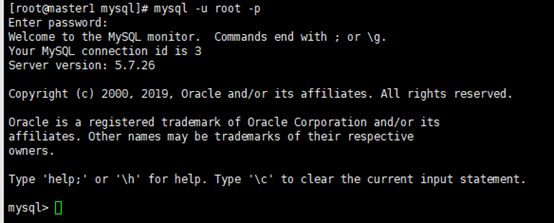
然后是设置root密码,对于个人开发环境,如果要设比较简单的密码(生产环境服务器千万要设复杂密码!!!!!!!!!!),可以运行
set global validate_password_policy=0;
来修改密码强度限制(validate_password_policy默认值1,)

然后运行
set password for 'root'@'localhost' =password('rootroot');
修改密码,格式为:root代表用户名,rootroot代表密码
运行flush privileges;使密码设置生效

到此安装成功
之后还要做以下事情:
设置外网可访问
如果有防火墙,要开放端口,默认3306